Väsentlig Utrustning för Spelare

Om du letar efter att uppgradera din setup, kolla in denna lista över väsentlig utrustning för spelare för att förbättra din spelupplevelse.
Om du försöker spela på PC med en Xbox One-kontroller kan det vara riktigt irriterande om du får problem med din handkontroll. Alla typer av problem kan vara irriterande som att knapptryckningar inte registreras eller att styrenheten kopplar ur. Den här typen av problem kan påverka din prestation i spelet vid kritiska ögonblick eller bara hindra dig från att kunna spela tillförlitligt. Oavsett orsaken, eller det exakta problemet du har, kommer du förmodligen att vilja fixa det, så att du kan komma tillbaka i spelet.
Det är det äldsta felsökningstipset i boken, men det fungerar fortfarande förvånansvärt ofta. Att starta om enheter kan hjälpa till att lösa eventuella problem och är snabbt och enkelt att göra. Det rekommenderas att du startar om din dator och din kontroller eftersom du inte nödvändigtvis vet att problemet inte ligger i datorn.
Om du har anslutit din kontroller till din dator via USB, är ett potentiellt problem att din USB-kabel är lös. Koppla bort och återanslut båda ändarna av kabeln och se om problemet kvarstår, var noga med att inte dra i kabeln spänd. Det är också en bra idé att prova en annan USB-kabel eftersom problemet kan bero på själva kabeln.
Många Xbox One-kontroller kan också ansluta trådlöst via Bluetooth eller Xbox Wireless Adapter som Microsoft erbjuder. Att koppla från och återansluta från den trådlösa anslutningen eller att helt glömma anslutningen och reparera kan hjälpa till att lösa anslutningsproblem. Om du använder den trådlösa Xbox-adaptern, prova också att koppla ur den från datorn och sedan koppla in den igen.
Alla trådlösa Xbox one-kontroller kan också ansluta via USB, försök använda en USB-kabel för att se om det är ett problem med din trådlösa anslutning. Vissa kontroller stöder inte trådlös anslutning, men du kan fortfarande prova att använda Bluetooth istället för USB om du har haft problem med USB.
Att använda en trådlös anslutning (en annan typ av anslutning än Bluetooth, men ingen av dem behöver en kabel) kan också vara ett alternativ, förutsatt att du har en. De ursprungliga trådlösa Xbox One-anslutningarna är tillgängliga för ungefär $25 online, så du kan relativt enkelt plocka upp en och testa den om de andra anslutningarna inte fungerar och du inte vill ha kontrollenheten reparerad/byt ut.
En annan vanlig orsak till problem kan vara föråldrade drivrutiner. För att uppdatera dina enhetsdrivrutiner, tryck på Windows-tangenten, skriv "Enhetshanteraren" och tryck på enter. I Enhetshanteraren söker du efter drivrutiner för din Bluetooth-, USB- och Xbox One-kontroller. Högerklicka på var och en av dem och välj sedan "Uppdatera drivrutin".
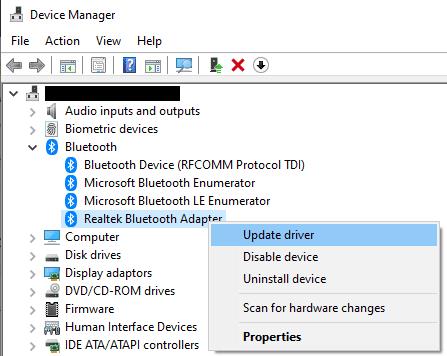
Hitta drivrutinerna för din Bluetooth-, USB- och Xbox One-kontroller, högerklicka sedan på var och en av dem och välj "Uppdatera drivrutin".
I drivrutinsuppdateringen, tillåt Windows att "söka automatiskt efter drivrutiner" om du inte redan har laddat ner en nyare drivrutin manuellt. Om processen hittar en ny drivrutin, välj vilken drivrutin du vill använda.
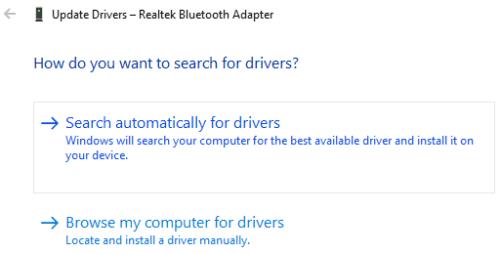
Kontakta Microsofts support
Microsoft kanske är medveten om problemet som du upplever och kan ha en lösning, eller kan hjälpa till på något sätt. Till exempel finns det ett känt mekaniskt problem med de tidiga Xbox Elite Wireless Controller Series 2-modellerna för vilka Microsoft har erbjudit en utökad garanti, se detaljer här .
Om du letar efter att uppgradera din setup, kolla in denna lista över väsentlig utrustning för spelare för att förbättra din spelupplevelse.
Om du har ont om intern lagringsutrymme på din Sony PlayStation 5 eller PS5, kanske du vill veta PS5 NVMe kraven för lagringsutvidgning
Letar du efter sätt att uppgradera PS5 intern lagring? Det här är den bästa guiden du kan hitta på webben om PS5 lagringsuppgradering.
Steam Deck är en kraftfull handhållen enhet som gör att du kan spela PC-spel på språng. En av de största fördelarna med att använda Steam Deck för att spela
Ta reda på hur du åtgärdar felet "misslyckad anslutning till servern" med felkod 4008 när du försöker spela Warhammer 40,000: Darktide, och lär dig varför detta fel uppstår.
Ta reda på hur du hanterar krascher i Black Myth: Wukong så att du kan njuta av detta spännande action-RPG utan avbrott.
Frequent Steam crashes on PC can have any number of causes. Here are 9 possible fixes that can help get you back to gaming.
Upptäck vår lista över de 8 bästa trådlösa hörlurarna du kan välja beroende på din budget, livsstil och behov.
Får du ett felmeddelande "VAC kunde inte verifiera din spelsession på CS:GO? Vi har 5 sätt att fixa VAC kunde inte verifiera spelsessionsfelet.
Få en bättre spelupplevelse och anslut din VR Oculus Quest 2 till din PC med guider för både trådad och trådlös anslutning.








